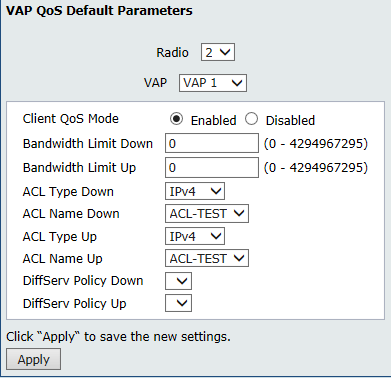¿Cómo separar redes usando ACL - DWL-8600AP?
Antes de comenzar necesitará saber la direccion IP del DWL-8600 para poder acceder a la interfaz de configuración del AP así como su correspondiente usuario y contraseña.
Escenario:
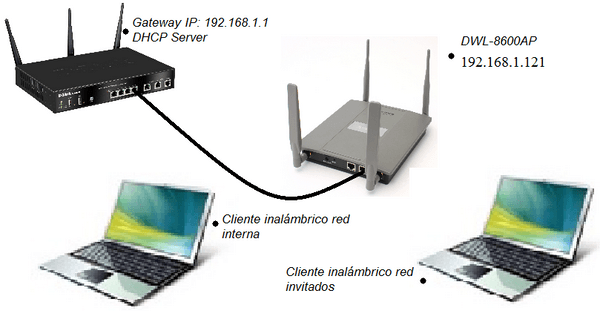
Paso 1 – Ingrese a la interfaz web del equipo mediante la dirección IP del DWL-8600, la dirección IP por defecto es la 10.90.90.91, pero si lo conecta al Gateway con DHCP activado el AP recibirá la dirección IP de forma dinámica. (en nuestro caso nuestro servidor DHCP nos ha dado la IP 192.168.1.121
![]()
Paso 2 – Ingrese la contraseña de administrador, por defecto el Ap trae como usuario admin y contraseña admin
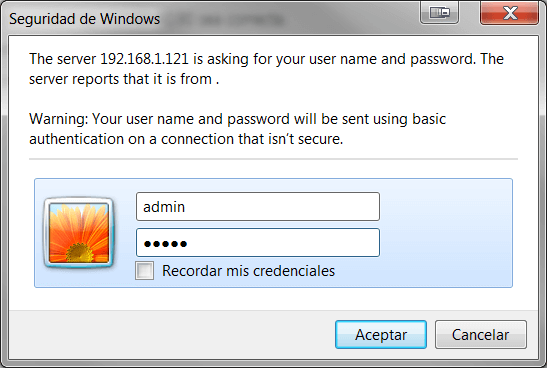
Paso 3 – Una vez dentro de la interfaz de configuración diríjase a Client QoS/ Client QoS ACL.
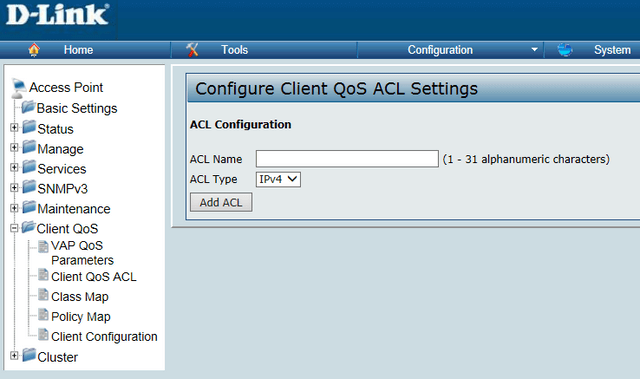
En el recuadro ACL Name introduzca el nombre de la ACL que va a crear y pique en “ADD ACL” para continuar. (en nuestro ejemplo usaremos ACL-TEST)
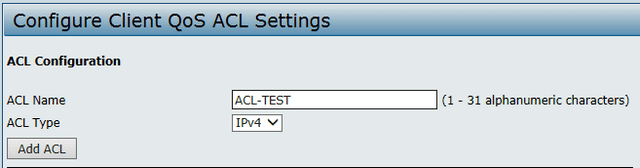
Paso 4 – Para configurar las ACLs, permitir el DHCP y bloquear todo el tráfico que se dirija al resto de la red seleccione la ACL creada en ACL Rule Configuration y marque new Rule en Rule.

Paso 5 – A continuación vamos a permitir el tráfico del servidor DHCP (192.168.1.1) mediante dos reglas.
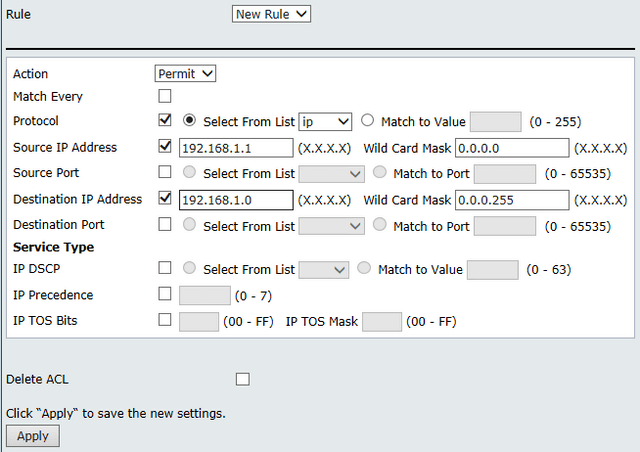
Pique en Apply para guardar la regla creada.
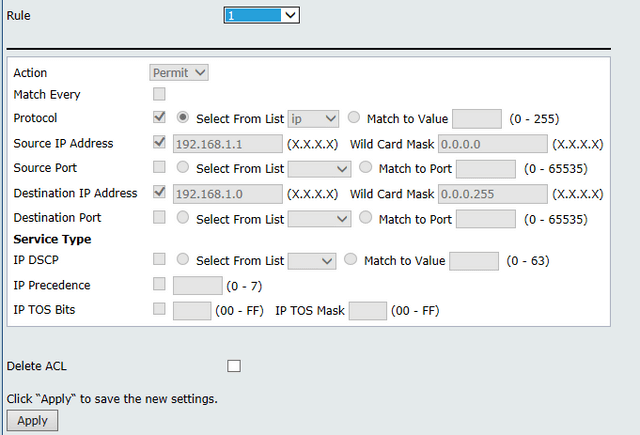
Paso 6 – La segunda regla permite el trafico DHCP en sentido contrario.
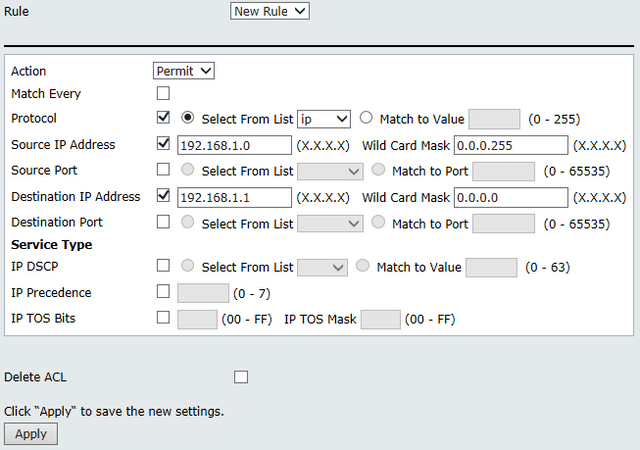
Pique en Apply para guardar la regla creada.
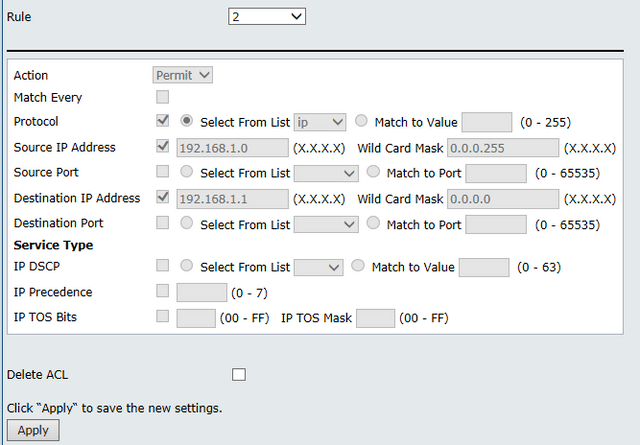
Paso 7 – A continuación cree una nueva regla que bloquee todo el tráfico origen y destino para la red 192.168.1.0/24
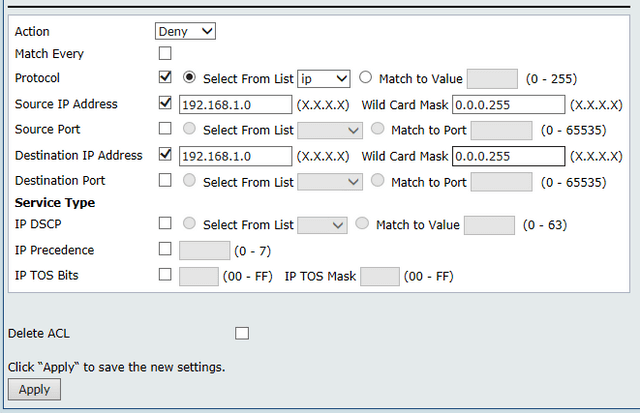
Pique en Apply para guardar la regla creada.
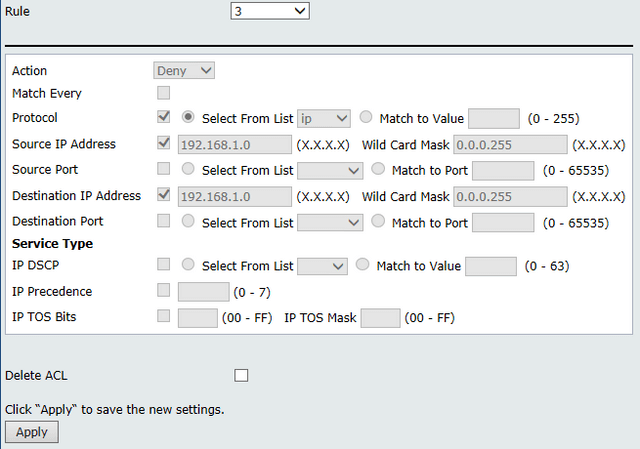
Paso 8 – Cree la cuarta y última regla para permitir el resto de las comunicaciones.
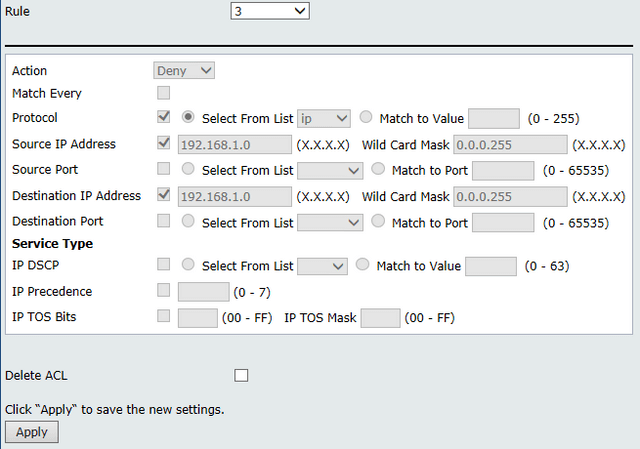
Pique nuevamente en Apply para guardar la regla creada.
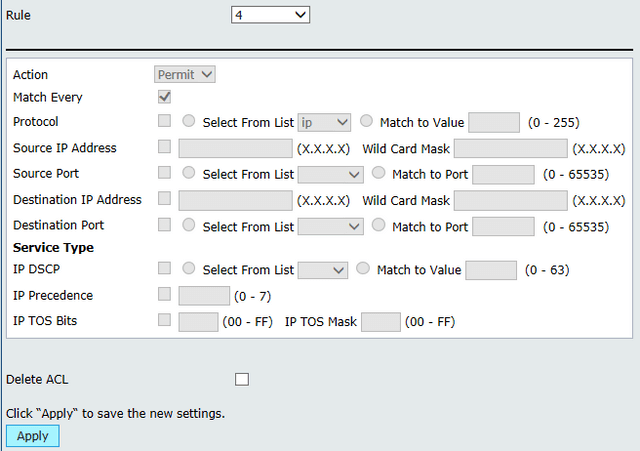
Paso 9 – Una vez creadas las ACLs hay que aplicarlas al SSID Wireless que corresponda, en nuestro caso tenemos dos SSID creados para cada banda (2,4GHz y 5GHz), utilizaremos un SSID de cada banda que podrá conectarse con el resto de la red y dos SSID a los cuales aplicaremos las ACLs para que solo salgan a internet y no se vean con el resto de la red.

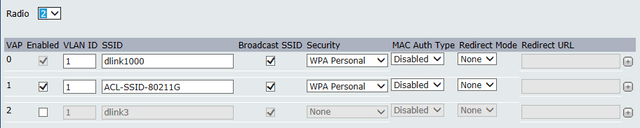
Si no ha creado las redes inalámbricas ingrese en el menú Manage/ VAP, seleccione el Radio 1 o 2, edite el SSID y si lo desea en la columna Security aplique una contraseña WPA o WPA2. (recuerde picar en Apply al final de la página para guardar los cambios).
Paso 10 – Para aplicar las ACLs dentro de la interfaz de configuración diríjase a Client QoS/ VAP QoS Parameters, seleccione Enabled y pique en Apply para activar la opción.
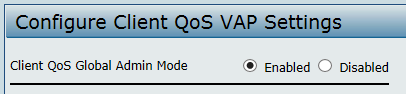
Paso 11 – Dentro de VAP QoS Default Parameters seleccione el Radio para el cual aplicará el filtro ACL. (Radio 1: 5GHz, Radio 2: 2,4GHz), el VAP corresponde a la posición del SSID configurado anteriormente en el menú Manage/ VAP
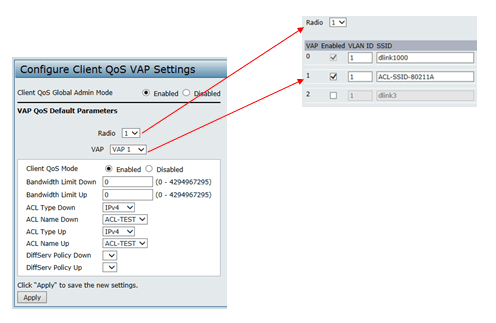
Para finalizar realizaremos el mismo procedimiento para el SSID de la Radio 2.